WhatsApp telah mengubah cara kita berkomunikasi. WhatsApp saat ini telah menggantikan peran SMS.
Dengan berbagai kelebihannya seperti dapat mengirim berbagai media (foto, lagu, video, dan lain-lain) membuat WhatsApp menjadi aplikasi yang sempurna untuk berkomunikasi.
Terbukti bahwa saat ini WhatsApp menjadi aplikasi nomor satu untuk kategori aplikasi pesan instan.
Salah satu yang membut WhatsApp begitu populer adalah karena aplikasi pesan instan ini menawarkan banyak fitur unggulan.
Sebut saja enkripsi end-to-end yang membuat obrolan kamu jadi aman. Tampilan yang simpel. Gratis.
Dan yang jarang kita temukan di aplikasi lain adalah: bebas iklan. Sehingga chatting menggunakan WhatsApp lebih seru karena tidak ada iklan yang mengganggu.
Seperti yang saya katakan diatas, selain bisa mengirim teks, kamu juga bisa mengirim foto melalui WhatsApp ke teman-teman kamu.
Nah, tahukah kamu kalau foto yang dikirim bisa juga diedit langsung menggunakan WhatsApp?
Baca juga: Cara Mengatasi Tidak Bisa Melakukan Panggilan WhatsApp
Cara Mengedit Foto di WhatsApp Sebelum Dikirim
Buka WhatsApp, pilih teman atau grup yang ingin kamu kirimkan foto. Setelah itu ketuk tombol berlogo melengkun, lalu ketuk Galeri, selanjutnya silahkan Sobat Androbuntu pilih foto yang ingin dikirimkan.
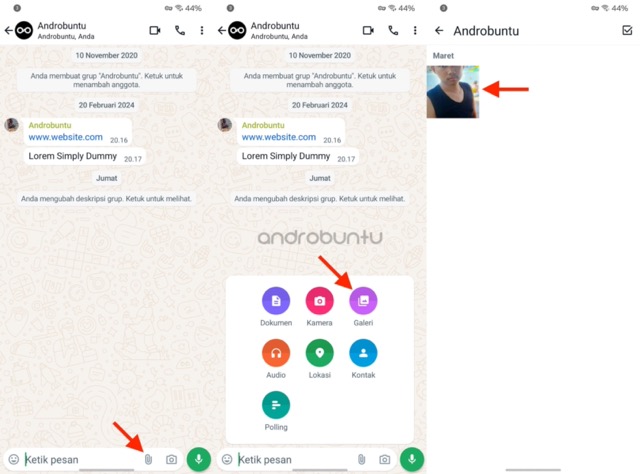
Selanjutnya kalian dapat melihat preview foto sebelum dikirimkan. Kamu dapat mengeditnya menggunakan beberapa menu yang ada dibagian atas foto.
Menu yang pertama yaitu crop, berfungsi untuk memotong foto.
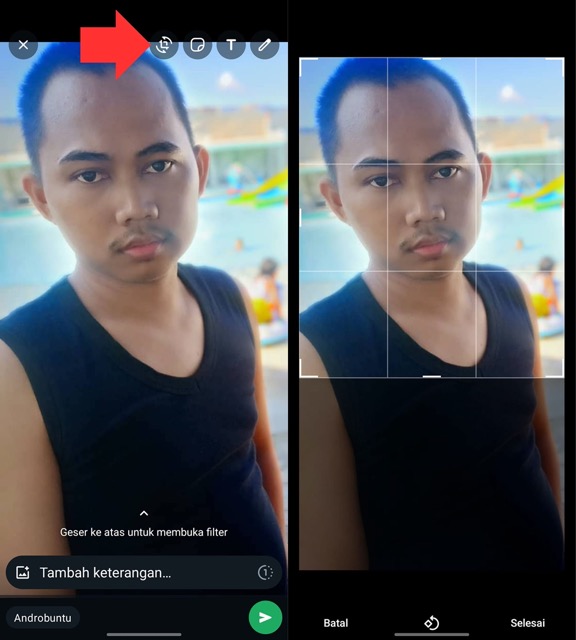
Kemudian ada menu stiker, seperti namanya fitur ini memungkinkan kamu untuk menambahkan stiker kedalam foto sebelum dikirim.
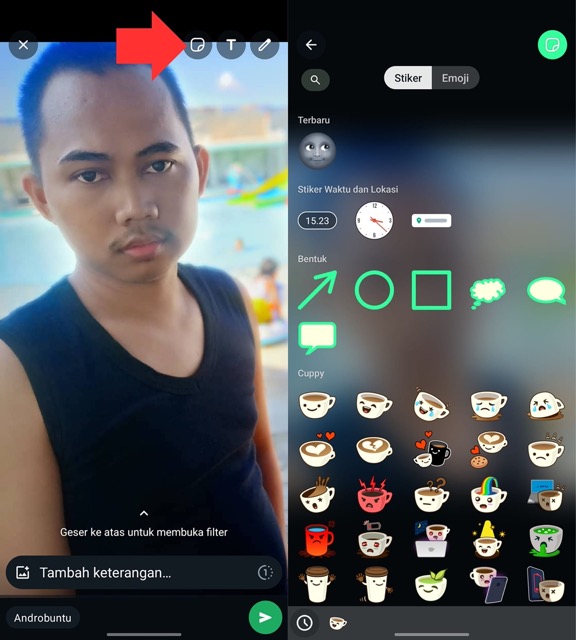
Jika kamu ingin menambahkan teks kedalam foto, kamu dapat memilih menu berlogo T. Ada beberapa tipe font dan latar belakang yang dapat disesuaikan.
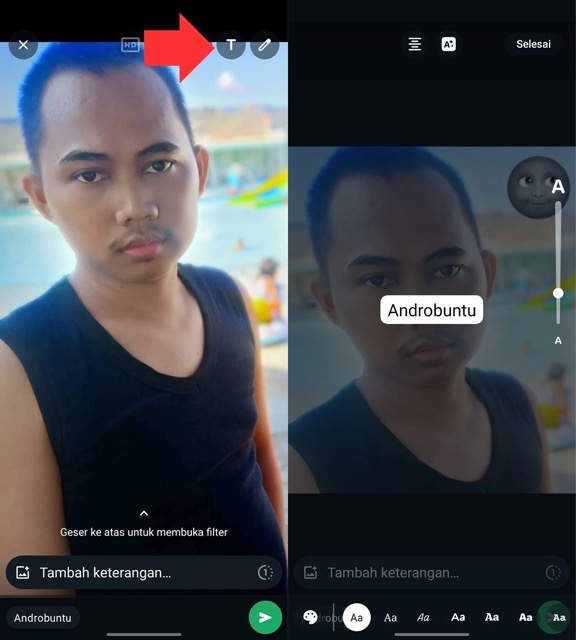
Kamu juga dapat menambahkan doodle atau coretan kedalam foto dengan mengetuk menu berlogo pensil. Kamu juga dapat mengubah warna pena sesuai dengan keinginan.
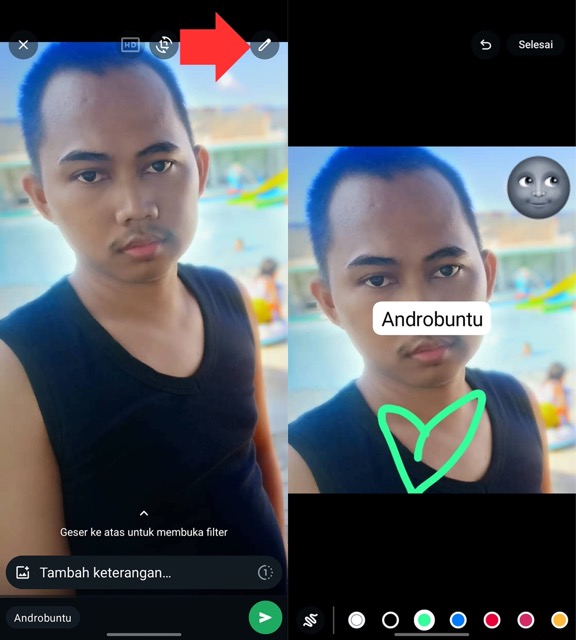
Setelah kamu selesai mengedit foto, selanjutnya adalah menekan tombol berwarna hijau di bawah kanan aplikasi. Tombol tersebut adalah untuk mengirim gambar yang sudah kamu edit ke kontak yang sebelumnnya telah dipilih.
Bagaimana, mudah bukan? Sekarang kamu bisa mengedit foto sebelum di kirim ke kontak WhatsApp.
Fitur ini sangat cocok digunakan untuk kamu yang sering berkirim gambar atau foto. Fitur edit ini akan membuat chatting terasa lebih menyenangkan.

